دليل المادة
- 1 يوصى بإضافة WP Secure Login Plugin
- 1.1 أمان حساب المستخدم
- 1.2 أمان تسجيل دخول المستخدم
- 1.3 أمن تسجيل المستخدم
- 1.4 أمن قاعدة البيانات
- 1.5 أمن نظام الملفات
- 1.6 نسخ احتياطي لملفات HTACCESS و WP-CONFIG.PHP واستعادته
- 1.7 وظيفة القائمة السوداء
- 1.8 وظيفة جدار الحماية
- 1.9 منع هجوم القوة الغاشمة تسجيل الدخول
- 1.10 بحث WHOIS
- 1.11 الماسح الأمني
- 1.12 التعليق الآمن من البريد العشوائي
- 1.13 حماية نسخ النص في الواجهة الأمامية
- 1.14 تحديثات وإضافات منتظمة لميزات الأمان الجديدة
- 1.15 يعمل مع أشهر ملحقات WORDPRESS
- 1.16 ميزات إضافية
- 2 常见 问题
- 3 الخدمة غير متاحة مؤقتا
WordPressتكوين المكون الإضافي لحماية أمان موقع الويب:
الكل في واحد WP Security & Firewall
نحن نفعلترويج الويب، افعل ذلك مع الموقعتحسين محركات البحثالتسويق ، من المتصور أن تكون حماية أمان موقع الويب مهمة جدًا.
بعضوسائط جديدةالأشخاص الذين يرغبون في القيام بعمل جيد في أمان موقع WordPress ، يشكون من هذه الإضافات الأمنية لـ WP:
- 1) Wordfence
- 2) أمان iThemes
حتى الوظائف الأساسية لتصدير واستيراد الإعدادات يجب دفع ثمنها في الإصدار الاحترافي قبل استخدامها ، هاها!
يوصى بإضافة WP Secure Login Plugin
تشن ويليانجابحث بعناية في WP official وابحث عن هذا قريبًاملحق WP:
- 3) الكل في واحد WP Security & Firewall
يتمثل الاختلاف الرئيسي عن الأولين في أنه يمكن للمستخدمين المجانيين أيضًا استخدام إعدادات حماية موقع الويب كاملة الميزات.
الأهم من ذلك ، يمكنك استخدام وظيفة استيراد وتصدير الإعدادات مجانًا ▼

لتعيين وظيفة الاستيراد والتصدير للمكوِّن الإضافي All In One WP Security & Firewall ، يرجى النقر فوق خيار WP Security "الإعدادات" ▼
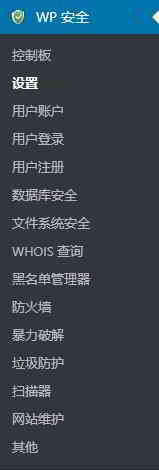
فيما يلي قائمة بميزات جدار الحماية والأمان في WordPress التي يوفرها المكون الإضافي:
أمان حساب المستخدم
- اكتشف ما إذا كان هناك حساب مستخدم باسم مستخدم "admin" الافتراضي وقم بتغيير اسم المستخدم بسهولة إلى قيمة من اختيارك.
- سيكتشف المكون الإضافي أيضًا ما إذا كان لديك أي حسابات مستخدم على WordPress بنفس اسم تسجيل الدخول والعرض.يعتبر اعتبار اسم العرض هو نفسه اسم تسجيل الدخول ممارسة أمنية سيئة ، نظرًا لأنك تعرف بالفعل تسجيل الدخول.
- أداة قوة كلمة المرور التي تمكنك من إنشاء كلمات مرور قوية للغاية.
- صفحة إيقاف المستخدم.لذلك لا يمكن للمستخدمين / الروبوتات اكتشاف معلومات المستخدم من خلال الروابط الثابتة للمؤلف.
أمان تسجيل دخول المستخدم
- استخدم ميزة تأمين تسجيل الدخول لمنع "هجمات القوة الغاشمة لتسجيل الدخول".سيتم حظر المستخدمين الذين لديهم عناوين IP أو نطاقات محددة من النظام لفترة زمنية محددة مسبقًا بناءً على إعدادات التكوين ، ويمكنك أيضًا اختيار أن يتم إعلامك عن طريق البريد الإلكتروني بالأشخاص الذين تم قفلهم بسبب محاولات تسجيل الدخول المفرطة.
- بصفتك مشرفًا ، يمكنك عرض قائمة بجميع المستخدمين المقفلين المعروضة في جدول سهل القراءة والتنقل ، بالإضافة إلى فتح عناوين IP الفردية أو المجمعة بنقرة زر واحدة.
- فرض تسجيل الخروج لجميع المستخدمين بعد فترة زمنية قابلة للتكوين
- مراقبة / عرض محاولات تسجيل الدخول الفاشلة ، وإظهار عنوان IP للمستخدم واسم المستخدم / اسم المستخدم وتاريخ / وقت محاولة تسجيل الدخول الفاشلة
- مراقبة / عرض نشاط الحساب لجميع حسابات المستخدمين على النظام من خلال تتبع اسم المستخدم وعنوان IP وتاريخ / وقت تسجيل الدخول وتاريخ / وقت تسجيل الخروج.
- القدرة على قفل نطاقات عناوين IP التي تحاول تسجيل الدخول باستخدام أسماء مستخدمين غير صالحة تلقائيًا.
- القدرة على عرض قائمة بجميع المستخدمين المسجلين حاليًا في موقع الويب الخاص بك.
- يسمح لك بتحديد عنوان IP واحد أو أكثر في قائمة بيضاء محددة.ستتمكّن عناوين IP المدرجة في القائمة البيضاء من الوصول إلى صفحة تسجيل الدخول إلى WP.
- سوف验证 码تمت الإضافة إلى نموذج تسجيل الدخول إلى WordPress.
- أضف كلمة التحقق إلى نموذج نسيت كلمة المرور الخاص بنظام تسجيل الدخول إلى WP.
أمن تسجيل المستخدم
- تفعيل الموافقة اليدوية على حسابات مستخدمي WordPress.إذا كان موقع الويب الخاص بك يسمح للمستخدمين بإنشاء حساباتهم الخاصة من خلال سجل WordPress ، فيمكنك تقليل البريد العشوائي أو عمليات التسجيل المزيفة عن طريق الموافقة يدويًا على كل تسجيل.
- القدرة على إضافة كلمة التحقق إلى صفحة تسجيل مستخدم WordPress لمنع تسجيل مستخدم البريد العشوائي.
- القدرة على إضافة WordPress إلى نماذج تسجيل مستخدم WordPress لتقليل محاولات تسجيل الروبوت.
أمن قاعدة البيانات
- بنقرة زر واحدة ، يمكنك ضبط بادئة WP الافتراضية على قيمة من اختيارك.
- جدولة النسخ الاحتياطية التلقائية وإشعارات البريد الإلكتروني ، أو النسخ الاحتياطية الفورية لقاعدة البيانات بنقرة واحدة فقط.
أمن نظام الملفات
- حدد الملفات أو المجلدات ذات إعدادات الأذونات غير الآمنة وقم بتعيين الأذونات لقيم الأمان الموصى بها بنقرة زر واحدة.
- قم بحماية كود PHP الخاص بك عن طريق تعطيل تحرير الملف من منطقة إدارة WordPress.
- يمكنك عرض جميع سجلات نظام المضيف ومراقبتها بسهولة من صفحة قائمة واحدة ، وابق على اطلاع بأي مشكلات أو مشكلات تحدث على الخادم الخاص بك لحل المشكلة بسرعة.
- منع المستخدمين من الوصول إلى ملفات readme.html و license.txt و wp-config-sample.php الخاصة بموقع WordPress.
نسخ احتياطي لملفات HTACCESS و WP-CONFIG.PHP واستعادته
- يمكنك بسهولة الاحتفاظ بنسخة احتياطية من ملفات .htaccess و wp-config.php الأصلية في حال احتجت إلى استخدامها لاستعادة الوظائف المعطلة.
- قم بتعديل محتوى ملف .htaccess أو wp-config.php النشط حاليًا من لوحة تحكم المسؤول ببضع نقرات فقط
وظيفة القائمة السوداء
- منع المستخدمين من تحديد نطاقات IP عن طريق تحديد عناوين IP أو استخدام أحرف البدل.
- حظر المستخدم بتحديد وكيل مستخدم.
وظيفة جدار الحماية
إذا كنت تستورد الإعدادات من مواقع ويب أخرى ، وتحقق من "تمكين 404 IP Detection and Lockout": يرجى التأكد من تعيين عنوان URL "404 Lockout Redirect URL" في خيار "جدار الحماية" ، وإلا فسيتم إعادة توجيهه إلى مواقع ويب أخرى ▼
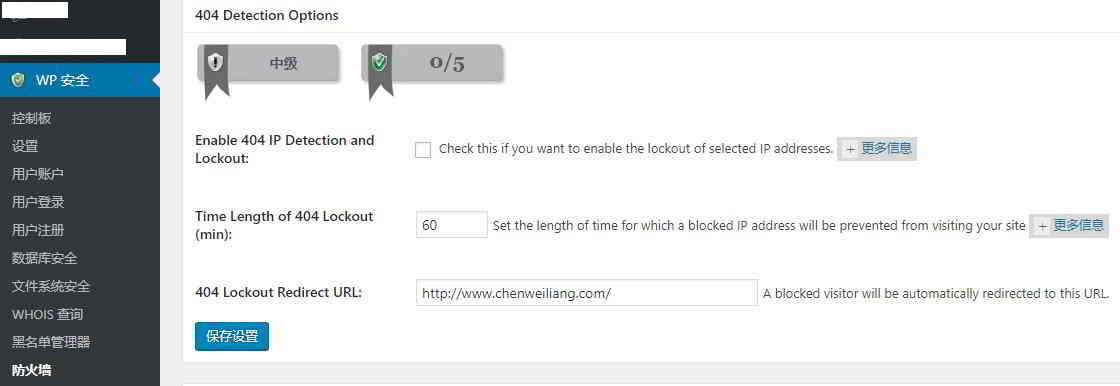
يتيح لك هذا المكون الإضافي إضافة الكثير من حماية جدار الحماية إلى موقع الويب الخاص بك بسهولة عبر ملفات htaccess.يقوم خادم الويب الخاص بك بتشغيل ملف htaccess قبل تشغيل أي كود آخر على موقع الويب الخاص بك.
لذلك ، ستمنع قواعد جدار الحماية هذه البرامج النصية الضارة من الحصول على فرصة للوصول إلى رمز WordPress على موقع الويب الخاص بك.
- مرفق مراقبة الدخول.
- قم على الفور بتنشيط مجموعة من إعدادات جدار الحماية من الإعدادات الأساسية والمتوسطة والمتقدمة.
- قم بتمكين قاعدة جدار الحماية الشهيرة "5G Blacklist".
- يحظر نشر تعليق الوكيل.
- منع الوصول إلى ملفات سجل التصحيح.
- تعطيل التتبع والتعقب.
- يتم رفض سلاسل الاستعلام الخبيثة أو الضارة.
- امنع البرمجة النصية عبر المواقع (XSS) عن طريق تنشيط مرشح سلسلة متقدم شامل.
أو برامج الروبوت الخبيثة التي لا تحتوي على ملفات تعريف ارتباط خاصة في مستعرضاتها.ستعرف (مسؤول الموقع) كيفية تعيين ملف تعريف الارتباط الخاص هذا وستكون قادرًا على تسجيل الدخول إلى موقع الويب الخاص بك. - ميزة حماية الثغرات الأمنية PingBack ووردبريس.تسمح ميزة جدار الحماية هذه للمستخدمين بحظر الوصول إلى ملف xmlrpc.php لمنع بعض الثغرات الأمنية في ميزة pingback.يساعد هذا أيضًا في منع برامج الروبوت من الوصول باستمرار إلى ملف xmlrpc.php وإهدار موارد الخادم الخاص بك.
- القدرة على منع Googlebots المزيفة من الزحف إلى موقعك.
- قادرة على منع الارتباط الساخن للصور.استخدم هذا لمنع الآخرين من الربط السريع لصورك.
- القدرة على تسجيل جميع أحداث 404 على موقع الويب الخاص بك.يمكنك أيضًا اختيار الحظر التلقائي لعناوين IP التي تحتوي على عدد كبير جدًا من أخطاء 404.
- القدرة على إضافة قواعد مخصصة لمنع الوصول إلى الموارد المختلفة على موقع الويب الخاص بك.
منع هجوم القوة الغاشمة تسجيل الدخول
- أوقف هجمات القوة الغاشمة على تسجيل الدخول فورًا باستخدام ميزة منع تسجيل الدخول باستخدام القوة الغاشمة القائمة على ملفات تعريف الارتباط.ستحظر ميزة جدار الحماية هذه جميع محاولات تسجيل الدخول من البشر والروبوتات.
- القدرة على إضافة رمز CAPTCHA الرياضي البسيط إلى نماذج تسجيل الدخول إلى WordPress للدفاع ضد هجمات القوة الغاشمة لتسجيل الدخول.
- القدرة على إخفاء صفحة تسجيل دخول المسؤول.أعد تسمية عنوان URL لصفحة تسجيل الدخول إلى WordPress الخاصة بك بحيث لا تتمكن برامج الروبوت والمتسللون من الوصول إلى عنوان URL الحقيقي لتسجيل الدخول إلى WordPress.تتيح لك هذه الميزة تغيير صفحة تسجيل الدخول الافتراضية (wp-login.php) إلى أي شيء تقوم بتكوينه.
- القدرة على استخدام مصيدة تسجيل الدخول ، مما سيساعد في تقليل محاولات تسجيل الدخول من قبل الروبوتات.
بحث WHOIS
- قم بإجراء بحث في WHOI للمضيفين المشبوهين أو عناوين IP واحصل على التفاصيل الكاملة.
الماسح الأمني
- يمكن لـ File Change Detection Scanner تنبيهك إذا تغيرت أي ملفات في نظام WordPress الخاص بك.يمكنك بعد ذلك التحقيق لمعرفة ما إذا كان هذا تغييرًا شرعيًا ، أو إذا تم إدخال بعض التعليمات البرمجية السيئة.
- يمكن استخدام وظيفة الماسح الضوئي لقاعدة البيانات لمسح جداول قاعدة البيانات.إنه يبحث عن أي سلاسل مشبوهة شائعة وجافا سكريبت وبعض أكواد html في جداول WordPress الأساسية.
التعليق الآمن من البريد العشوائي
- راقب عناوين IP الأكثر نشاطًا والتي تولد باستمرار أكثر التعليقات العشوائية وحظرها على الفور بنقرة زر واحدة.
- يمكنك حظر إرسال التعليقات إذا لم تكن من نطاقك (سيؤدي ذلك إلى تقليل بعض منشورات البريد العشوائي على موقعك).
- أضف رمز التحقق إلى نموذج تعليق WordPress الخاص بك لمزيد من الأمان ضد التعليقات غير المرغوب فيها.
- حظر عناوين IP التي تتجاوز عددًا معينًا من التعليقات المزعجة التي تم وضع علامة عليها.
حماية نسخ النص في الواجهة الأمامية
- القدرة على تعطيل النقر بزر الماوس الأيمن واختيار النص وخيارات النسخ للواجهة الأمامية الخاصة بك.
تحديثات وإضافات منتظمة لميزات الأمان الجديدة
- تطور أمان WordPress بمرور الوقت.سيقوم مؤلفو المكون الإضافي بتحديث مكون الأمان الإضافي All In One WP بانتظام بميزات أمان جديدة (وإصلاحات إذا لزم الأمر) حتى تتمكن من الاطمئنان إلى أن موقعك سيكون في طليعة تكنولوجيا الأمان.
الأكثر شعبيةالبرنامج المساعد WORDPRESS
- يجب أن يعمل بسلاسة مع أكثر ملحقات WordPress شيوعًا.
ميزات إضافية
- القدرة على إزالة المعلومات الوصفية لمولد WordPress من شفرة مصدر HTML لموقعك على الويب.
- القدرة على إزالة معلومات إصدار WordPress من ملفات JS و CSS بما في ذلك موقع الويب الخاص بك.
- القدرة على منع الأشخاص من الوصول إلى ملفات readme.html و License.txt و wp-config-sample.php
- القدرة على قفل الزائرين الوافدين والمنتظمين للموقع بشكل مؤقت أثناء أداء المهام الخلفية المختلفة (التحقيق في الهجمات الأمنية ، وإجراء ترقيات الموقع ، وأداء أعمال الصيانة ، وما إلى ذلك).
- القدرة على تصدير / استيراد إعدادات الأمان.
- منع المواقع الأخرى من عرض المحتوى الخاص بك عبر الإطارات أو إطارات iframes.
常见 问题
الخدمة غير متاحة مؤقتا

خطأ: تم حظر الوصول إلى عنوان IP الخاص بك لأسباب أمنية.الرجاء الاتصال بالمسؤول الخاص بك.
إذا ظهرت رسالة "الخدمة غير متاحة مؤقتًا" أعلاه عند تسجيل الدخول إلى موقع الويب ، فهذا يعني أن الوصول إلى عنوان IP الخاص بك مقيد.يرجى محاولة إعادة تسمية المكون الإضافي عبر FTP ، بعد إلغاء تنشيط المكون الإضافي ، يجب أن تكون قادرًا على تسجيل الدخول. إذا أعاد FTP تسمية المكون الإضافي ، فلا يزال يتعذر عليك تسجيل الدخول:
- تأكد من تعطيل جميع المكونات الإضافية الأخرى.
- ثم قم بتثبيت نسخة جديدة وتمكين المكون الإضافي ، لكن لا تقم بإعادة إدخال القواعد.
- ثم ابدأ في تمكين الميزات التي يحتاجها موقع الويب الخاص بك.
لمنع اختراق موقع الويب الخاص بك ، ابدأ في تثبيت المكون الإضافي أمان All In One WP Security & Firewall الآن! انقر هنا الكل في واحد WordPress الأمن وجدار الحماية صفحة تنزيل البرنامج المساعد
مدونة Hope Chen Weiliang ( https://www.chenweiliang.com/ ) شارك "تكوين المكون الإضافي لحماية أمان موقع WordPress: All In One WP Security & Firewall" ، وهو أمر مفيد لك.
مرحبا بكم في مشاركة رابط هذه المقالة:https://www.chenweiliang.com/cwl-607.html
مرحبًا بك في قناة Telegram الخاصة بمدونة Chen Weiliang للحصول على آخر التحديثات!
📚 يحتوي هذا الدليل على قيمة كبيرة، 🌟هذه فرصة نادرة، لا تفوتها! ⏰⌛💨
شارك و اعجبك اذا اردت
مشاركتك وإعجاباتك هي دافعنا المستمر!

علق 5 أشخاص على "تكوين المكون الإضافي لحماية أمان موقع WordPress: All In One WP Security & Firewall"
معلومات قيمة.
مقال جميل جدا!
لماذا لا يمكنني تسجيل الدخول بعد تمكين هذا المكون الإضافي وإجراء "أمان تسجيل دخول المستخدم"؟
قد تكون هناك مشاكل في الخادم ، أو إعدادات البرنامج المساعد ، لذلك لا ينصح بهذا المكون الإضافي الآن.
في الواقع ، هناك إضافات أمان أفضل أخرى متاحة ، مثل: Themes Security
يجب أن تتحدث عن أمان iThemes ، أليس كذلك؟
iThemes Security vs All In One WP Security & Firewall ، أيهما أفضل؟
وأيضًا ، ما هو أفضل مكون إضافي للأمان يتم استخدامه حاليًا ويأتي مع حزمة اللغة الصينية؟ هل يمكن للمدونين التوصية به؟رائع!
مقارنة بين iThemes Security و All In One WP Security & Firewall:
سيكون iThemes Security أسهل في الاستخدام ويأتي مع حزمة اللغة الصينية.